Genius TVGO A03-IPTV User Manual [cz]
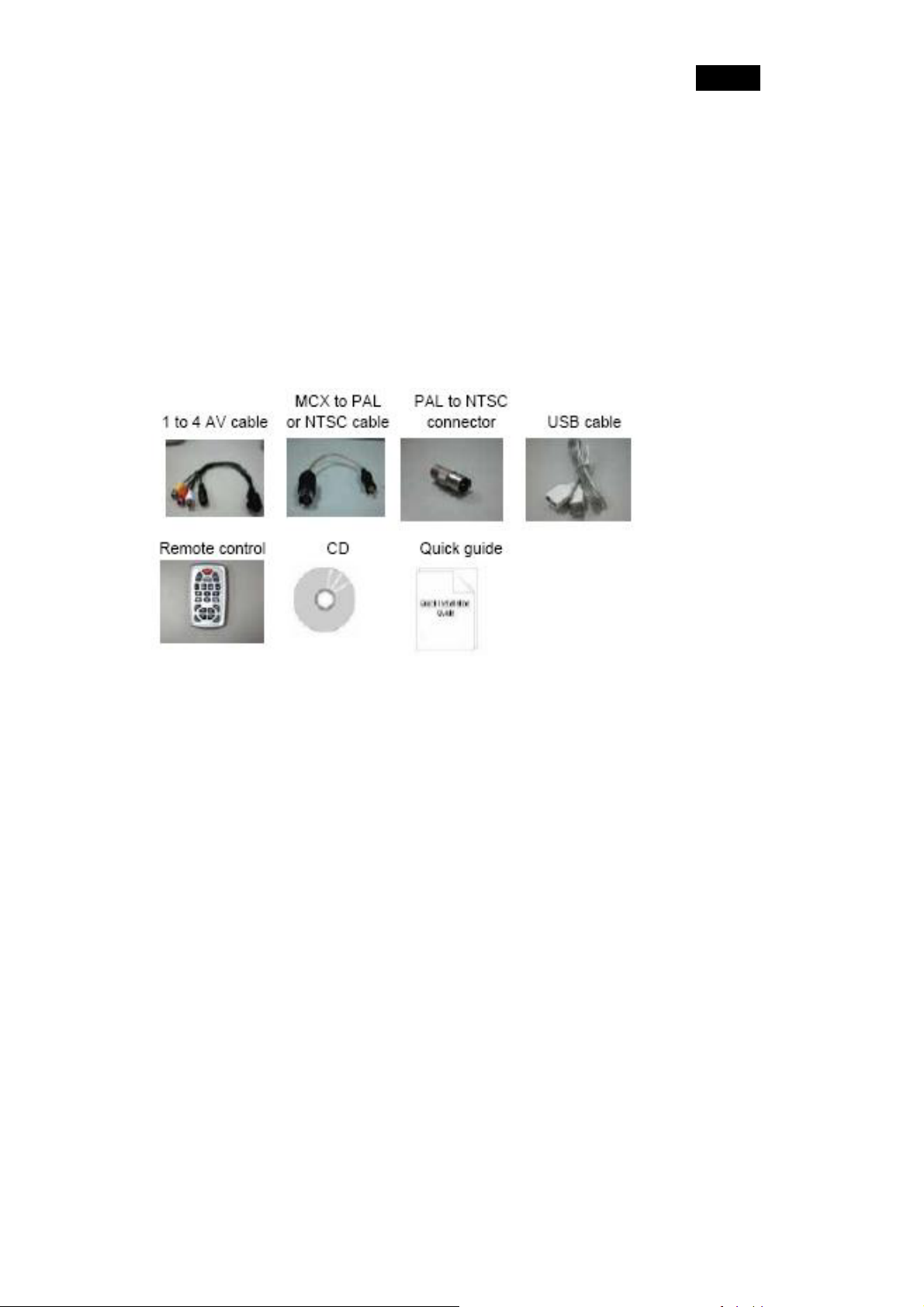
Česky
Kapitola 1: Úvod
1.1 Obsah balení
Po obdržení televizního adaptéru TVGo A03-IPTV zkontrolujte, zda balení
TVGo A03-IPTV obsahuje následující položky.
• Adaptér TVGo A03-IPTV
• Disk CD s ovladači
• Dálkový ovladač
• Stručný návod
• Propojovací kabel video a audio
1.2 Požadavky na systém
• Počítač standardu IBM nebo kompatibilní
• Procesor Intel Pentium 4 2.4 GB MHz nebo výkonnější
• Minimálně 128 MB paměti (doporučeno 256 MB)
• Minimálně 100 MB volného místa na pevném disku
• Grafická karta VGA s ovladačem rozhraní DirectDraw podporující 16bitové
barvy nebo vyšší
• Jeden volný slot USB 2.0
• Operační systém Microsoft Windows 2000 nebo XP
• Jednotka CD-ROM
1.3 Používání dálkového ovladače
Definice tlačítek se v liší v operačním systému WinXP a WinXP MCE. Definice
tlačítek jsou uvedeny v následující tabulce. Vzhledem k tomu, že Microsoft
mění verzi MCE, pokud vaše verze MCE je vyšší, než 5.1.2700.xxx, potom náš
dálkový ovladač nemůže ovládat položku MyTV aplikace Media Center.
1
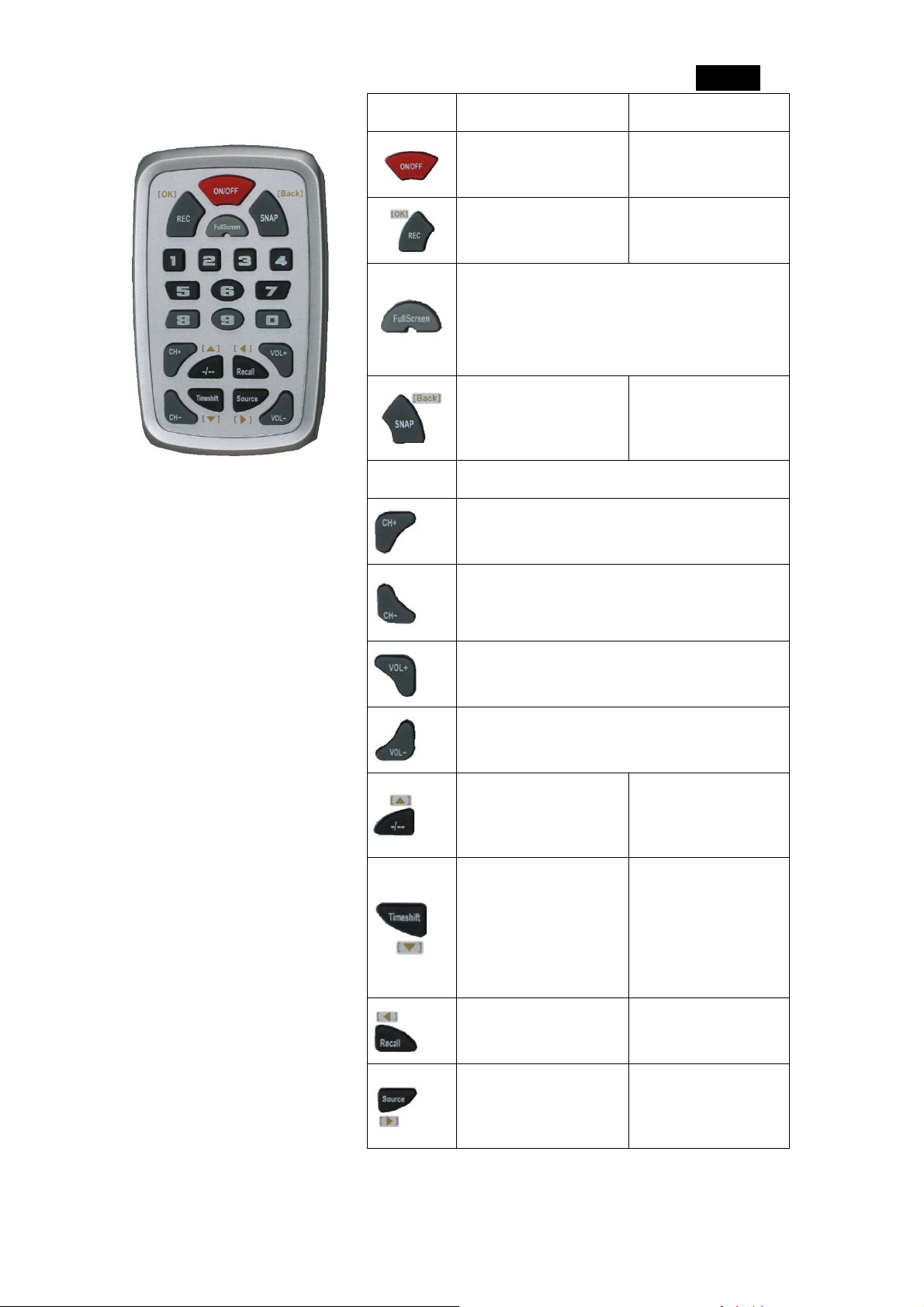
Česky
Tlačítko Win 2000/XP Win XP MCE
Otevřít/zavřít software TV Zavřít TV program MCE
0~9
Nahrát TV program Zadat
Změnit velikost obrazovky na původní velikost okno
Zachytit a uložit aktuální
obrazovku
nebo zpět
Přesunout kurzor zpět
na předchozí nabídku
Číslo 0 ~ 9
Přepnout na další kanál
Přepnout na předchozí kanál
Zvýšit hlasitost
Desítkové zadávání
kanálu
Klepnutím spustíte funkci
časového posunu, dalším
klepnutím přehrajete
nahraný program.
Přejít na poslední kanál Posunout kurzor vlevo
Snížit hlasitost
Přesunout kurzor
nahoru
Přesunout kurzor dolů
Přepínání zdroje
vstupního signálu mezi
TV, kompozitní a S-video
2
Přesunout kurzor
vpravo

Česky
Kapitola 2: Začínáme
2.1 Připojení adaptéru TVGo A03-IPTV
K tomuto konektoru připojte
1.
anténní kabel.
2. Připojte zařízení k
rozbočovači USB počítače.
2.2 Instalace ovladače a softwaru pro operační systém
Windows 2000/XP
Při instalaci adaptéru TVGo A03-IPTV do počítače postupujte podle
následujících pokynů:
Vložte disk CD zařízení TVGo
A03-IPTV do jednotky
CD-ROM. Zobrazí se nabídka
Setup (Instalace). Klepněte na
položku “Driver& Setup
Utility”
3
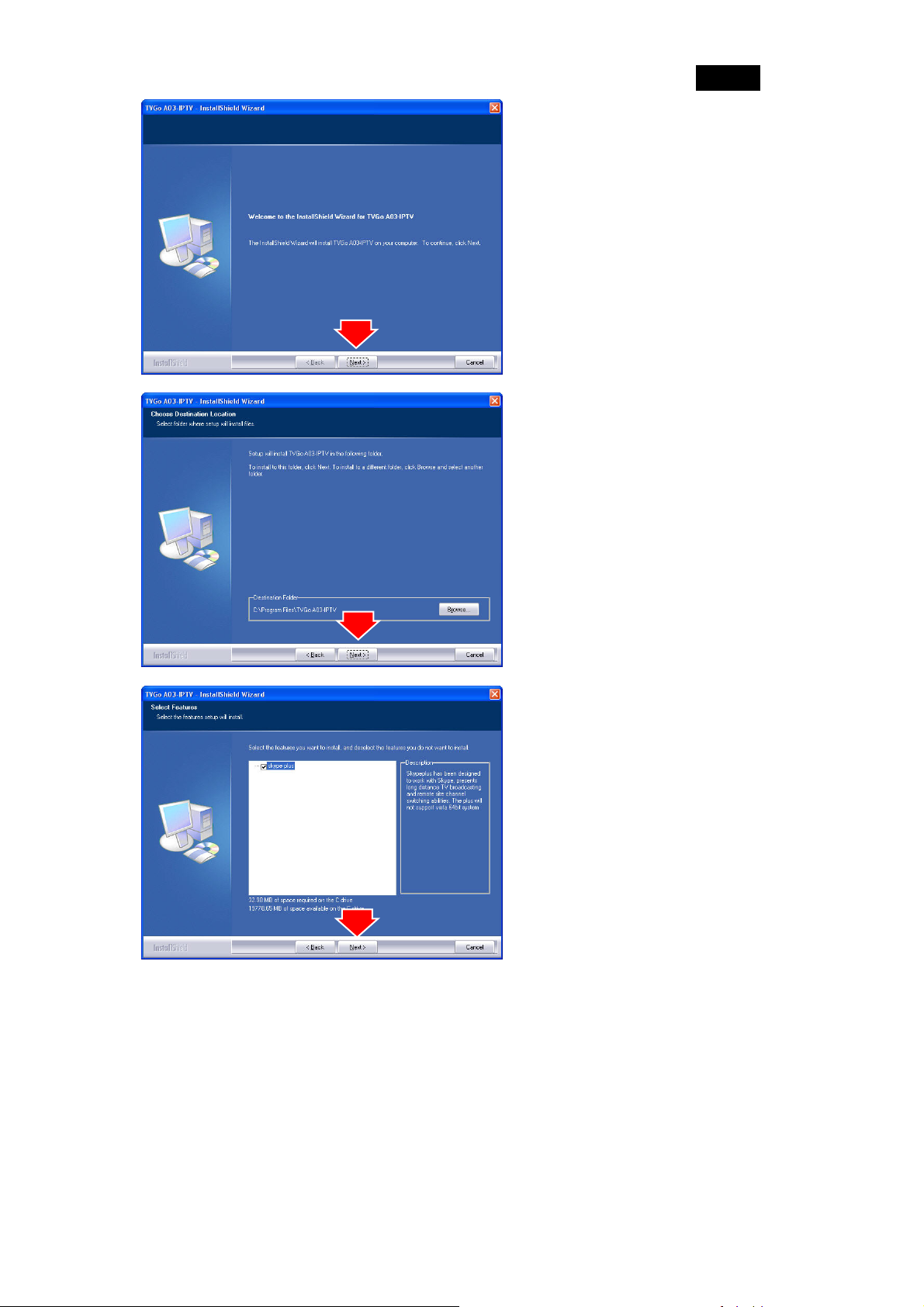
Česky
Klepnutím na tlačítko “ Next”
pokračujte v instalaci.
Klepnutím na tlačítko “ Next”
pokračujte v instalaci.
Vyberte si charakteristiky
instalace pro SkypePlus pouze
v případě, kdy nebudete
instalovat pouze standardní
aplikační software pro TV.
4
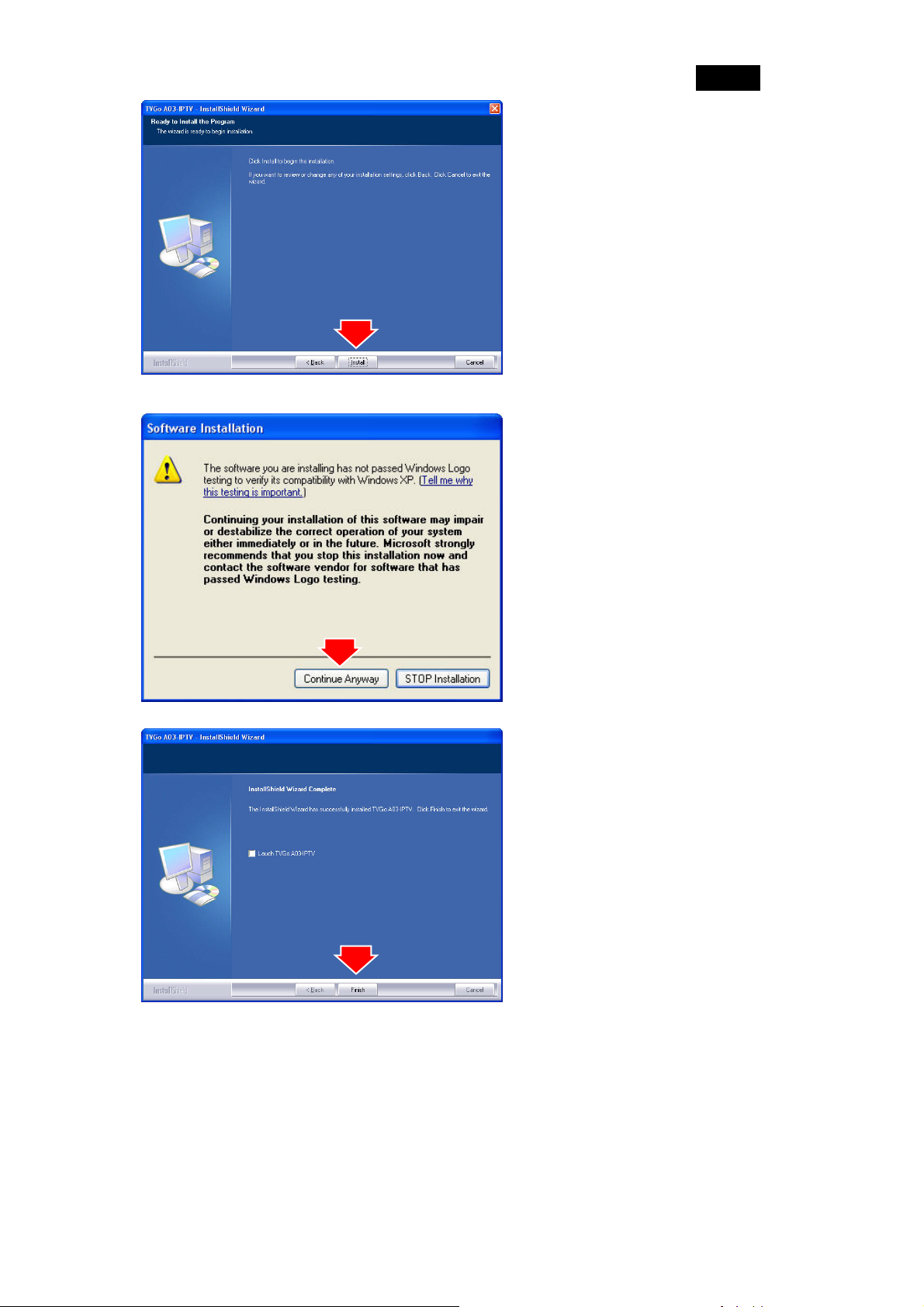
Česky
Klepnutím na tlačítko “ Install”
pokračujte v instalaci.
Po restartování počítače bude
okno instalace hardwaru
přeskočeno. Pokračujte
klepnutím na tlačítko
“Continue Anyway”
(Pokračovat)
Klepnutím na tlačítko “Finish”
pokračujte v instalaci.
5
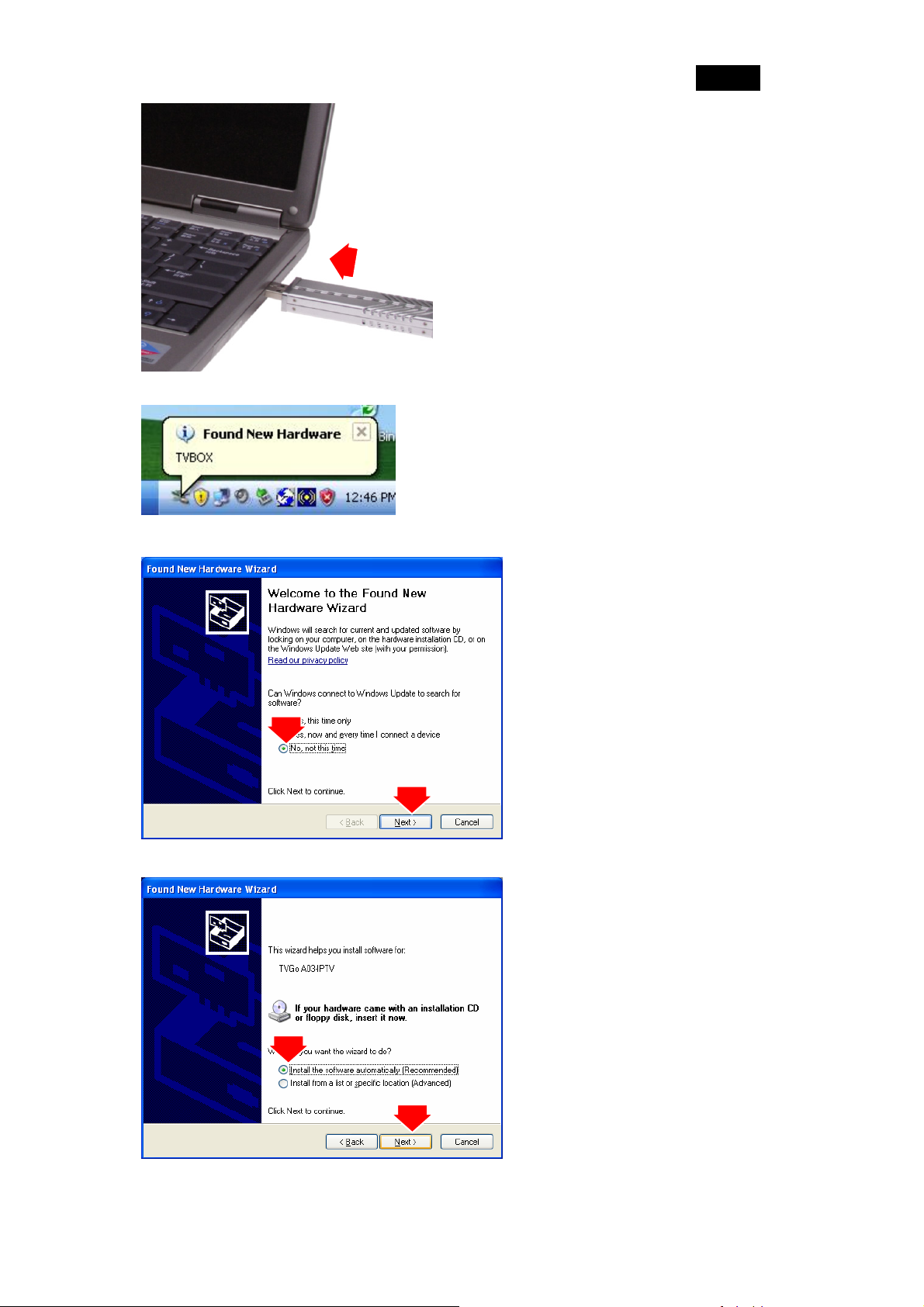
Česky
Po připojení adaptéru TVGo
A03-IPTV k portu USB
dokončete instalaci podle
pokynů systému.
Po připojení adaptéru TVGo
A03-IPTV se v počítači zobrazí
dialogové okno “Nový
hardware”
Ignorujte pop-up okna a
přikročte k dalšímu kroku.
Klepnutím na tlačítko “ Next”
pokračujte v instalaci.
6
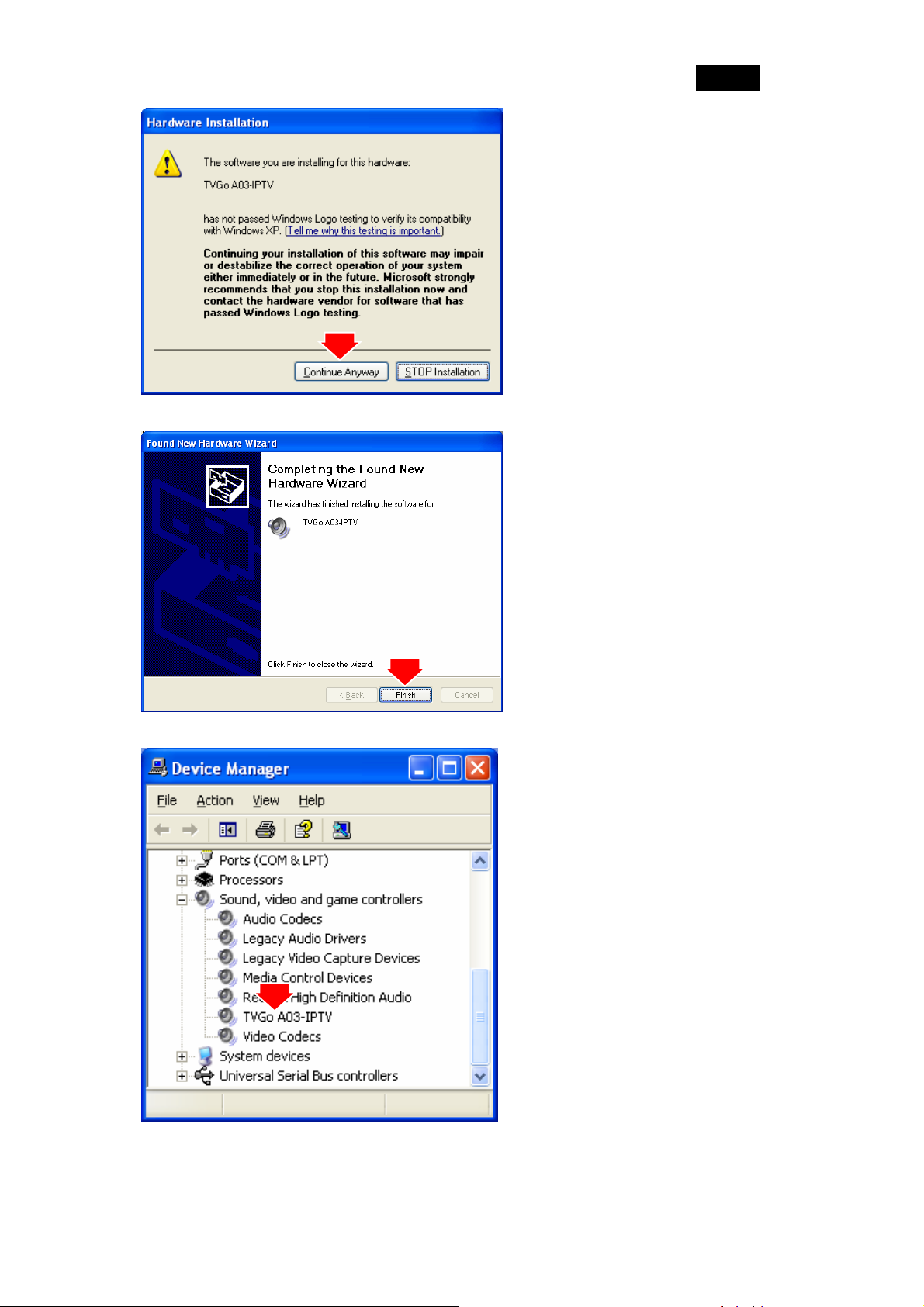
Česky
Po restartování počítače bude
okno instalace hardwaru
přeskočeno. Pokračujte
klepnutím na tlačítko
“Continue Anyway”
(Pokračovat)
Klepnutím na tlačítko “Finish”
pokračujte v instalaci.
Ujistěte se, že můžete najít
ovladač v řídícím zařízení
(Device Manager).
7
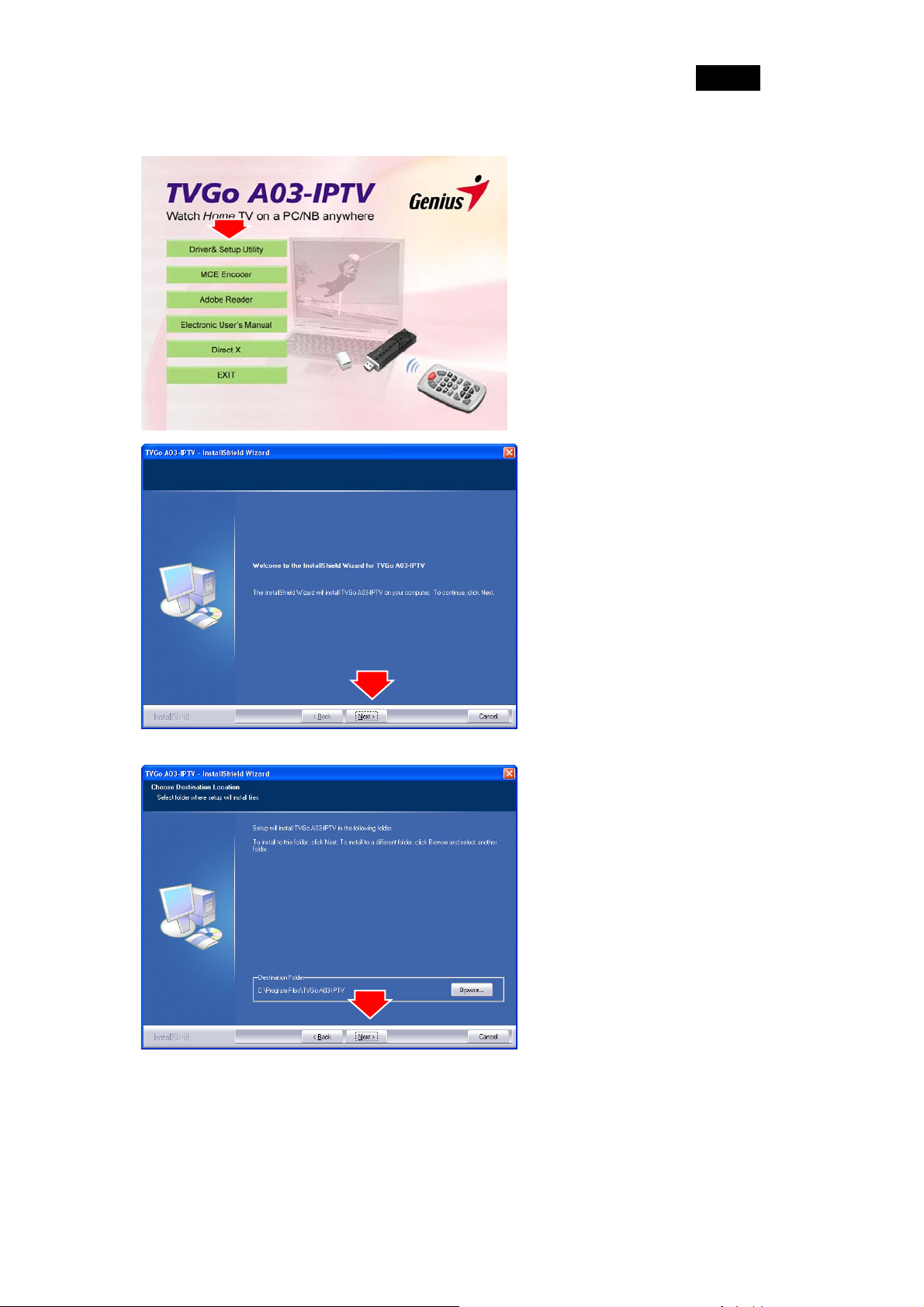
Česky
2.3 Instalace ovladačů pro operační systém Windows XP Media
Center Edition 2005
Vložte disk CD zařízení TVGo
A03-IPTV do jednotky
CD-ROM. Zobrazí se nabídka
Setup (Instalace). Klepněte na
položku “Driver& Setup Utility”
Klepněte na tlačítko “Next”
nebo zvolte instalační složku.
Klepněte na tlačítko “Next”
nebo zvolte instalační složku.
8
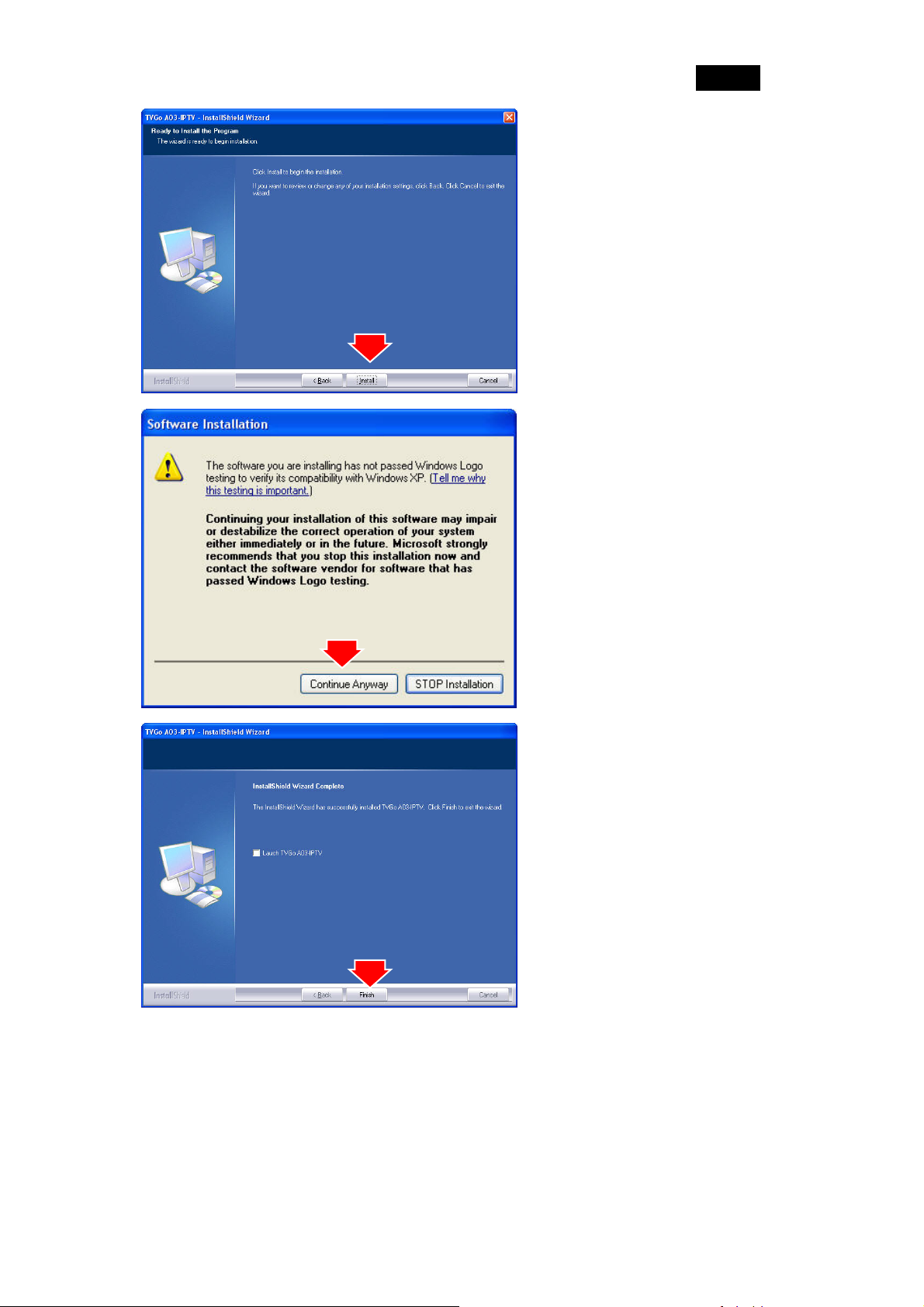
Česky
Klepněte na tlačítko “Install”
nebo zvolte instalační složku.
Po restartování počítače bude
okno instalace hardwaru
přeskočeno. Pokračujte
klepnutím na tlačítko “Continue
Anyway” (Pokračovat).
Pokračujte klepnutím na tlačítko
“Finish” (Dokončit).
9
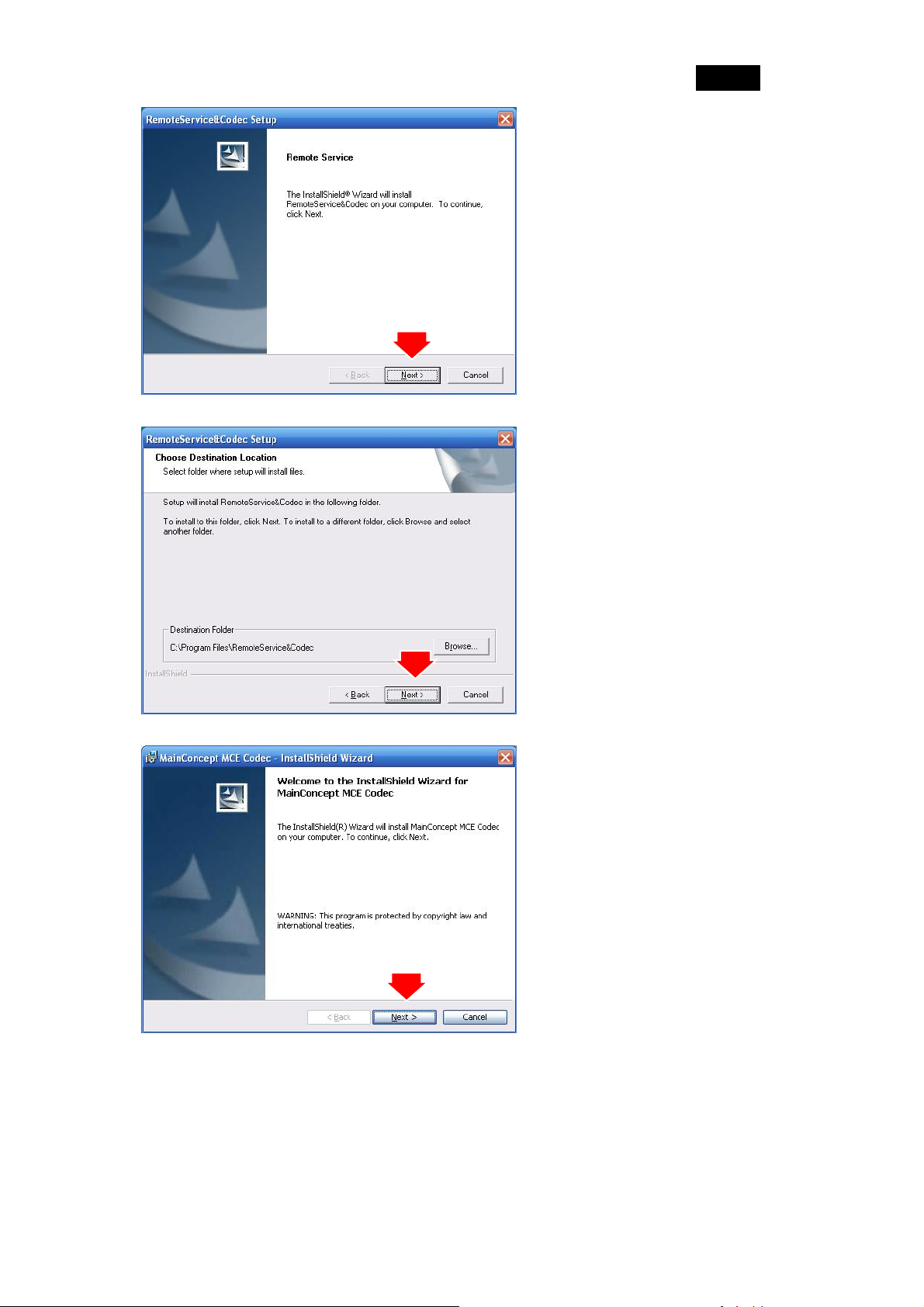
Česky
Pokračujte klepnutím na tlačítko
“Next” (Další).
Pokračujte klepnutím na tlačítko
“Next” (Další).
Pokračujte klepnutím na tlačítko
“Next” (Další).
10
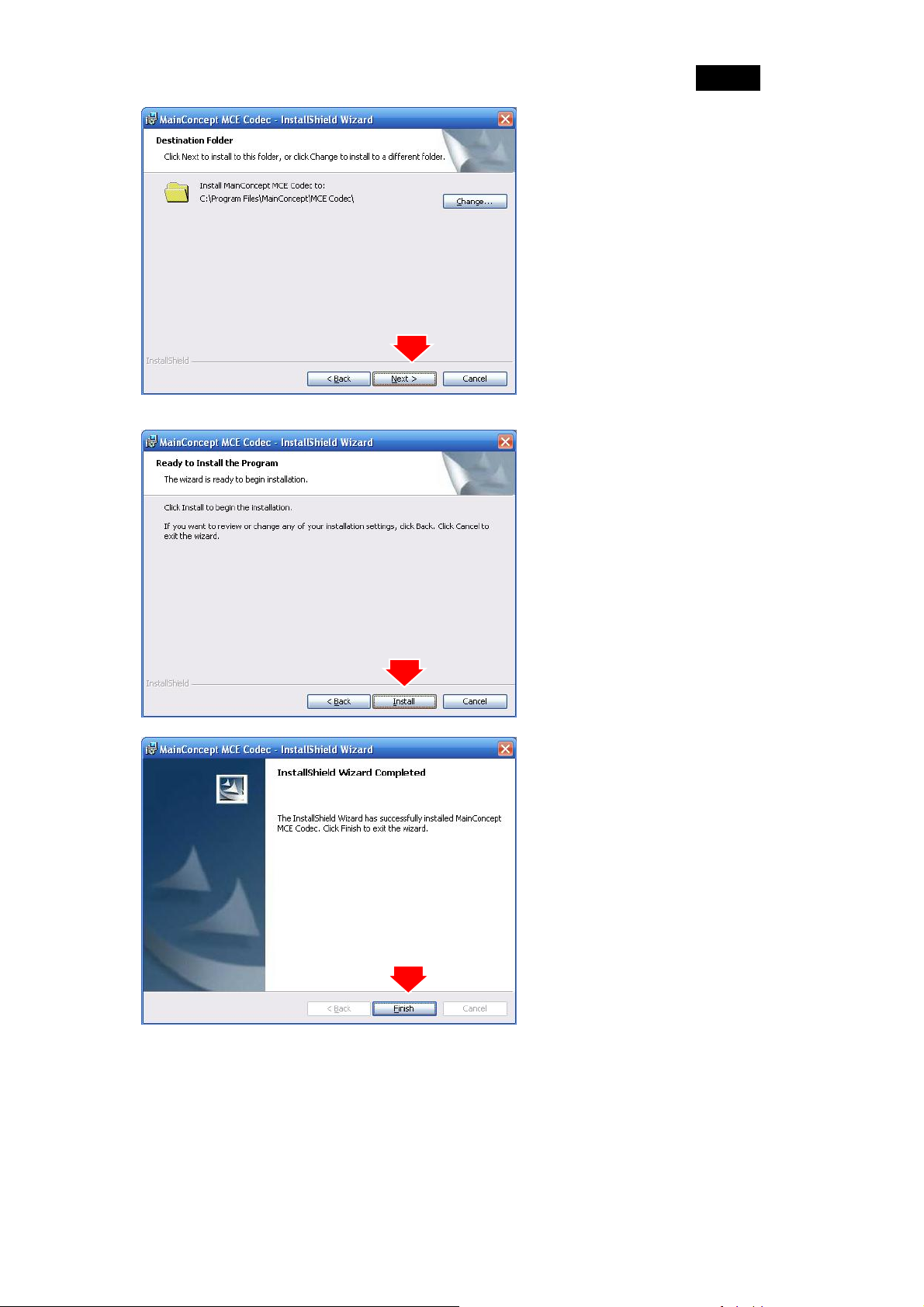
Česky
Pokračujte klepnutím na tlačítko
“Next” (Další).
Pokračujte klepnutím na tlačítko
“ Install” (Další).
Pokračujte klepnutím na tlačítko
“Finish” (Dokončit).
11
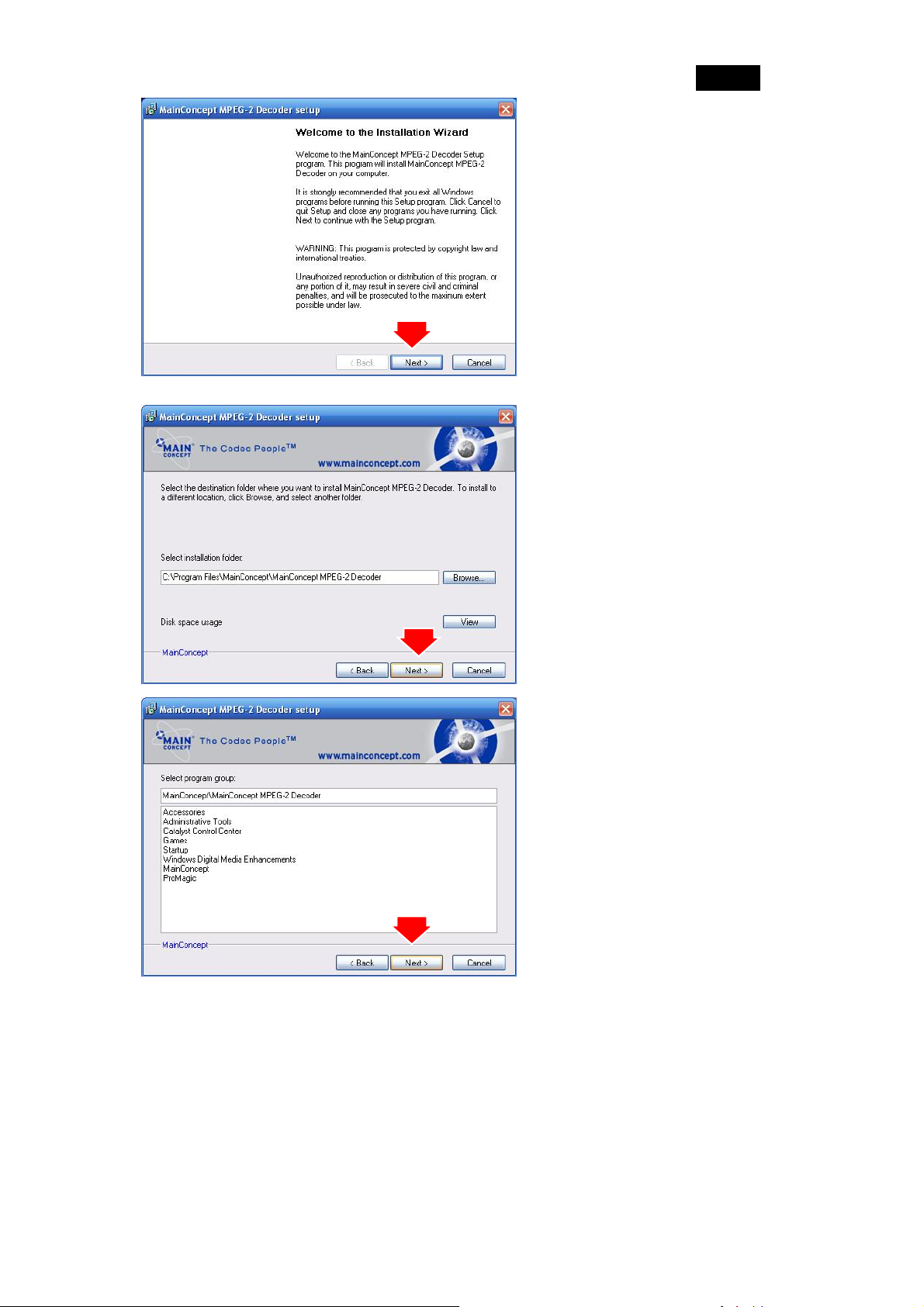
Česky
Klepnutím na tlačítko “ Next”
(Další) nainstalujte dekodér
MPEG-2.
Klepnutím na tlačítko “ Next”
(Další) postupně nainstalujte
dekodér MPEG-2. (chcete-li
vybrat jinou složku, klepněte na
tlačítko “Browse” (Procházet))
Pokračujte klepnutím na tlačítko
“Next” (Další).
12
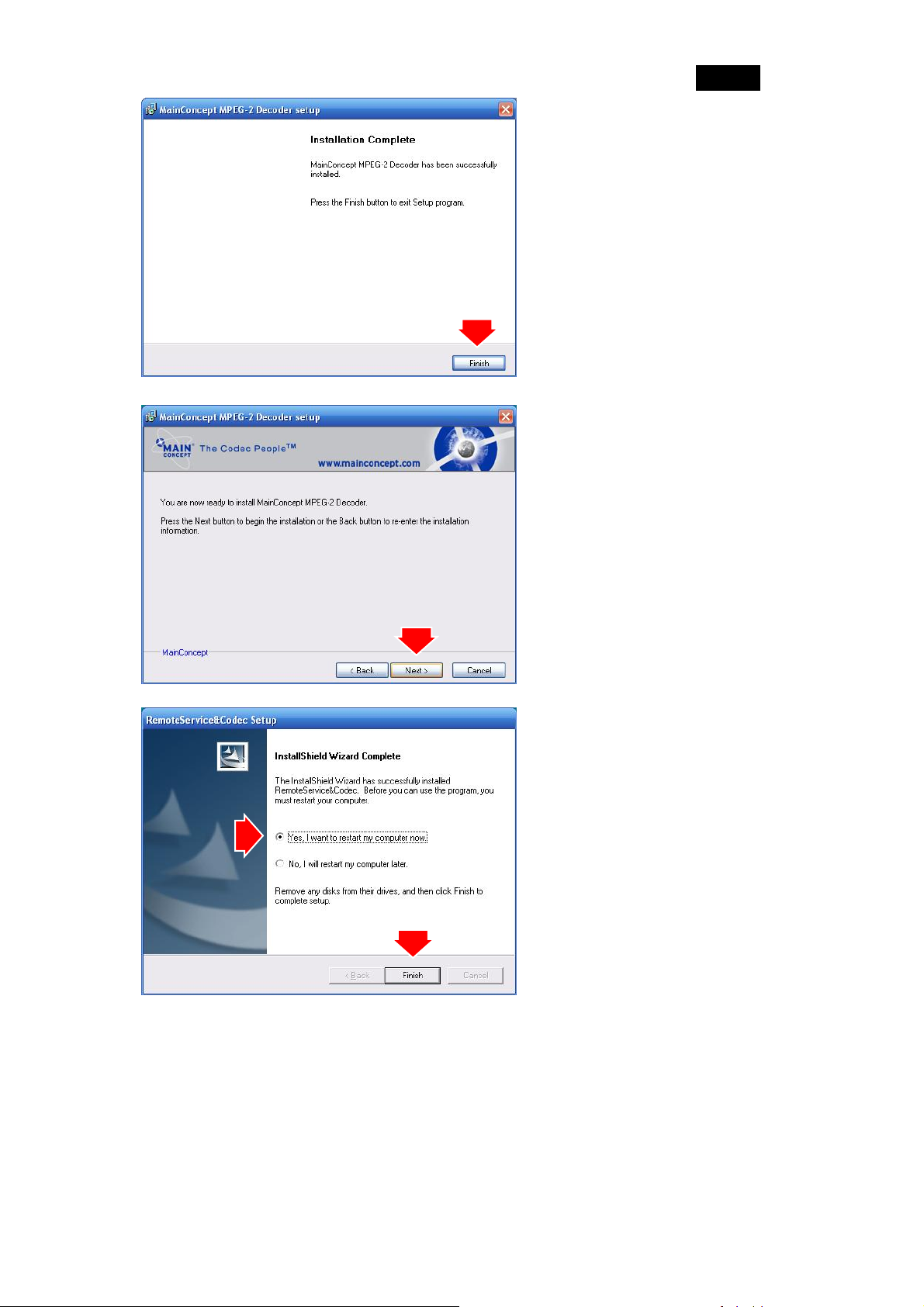
Česky
Pokračujte klepnutím na tlačítko
“Finish” (Dokončit).
C Pokračujte klepnutím na
tlačítko “Next”
Vyberte možnost “Yes, I want
to restart my computer now”
(Restartovat počítač). Klepnutím
na tlačítko “Finish” restartujte
Windows MCE.
13
